Roku হল একটি স্ট্রিমিং পরিষেবা এবং গ্যাজেট যার সামান্য পরিচিতি প্রয়োজন৷ এটির সেরা জিনিসগুলির মধ্যে একটি হল Roku অ্যাপটি আপনাকে একটি স্মার্ট টিভিতে স্ট্রিম নিয়ন্ত্রণ করতে বা আপনার ভিডিওগুলিকে স্ট্রিম/মিরর করতে দেয়। জিনিসগুলি বরং পরিষ্কার করার জন্য, আপনি আপনার ফোনে স্ট্রিম করেন এবং এটি থেকে Roku ডিভাইসে মিরর করতে সক্ষম হন।

আপনার যে গিয়ারটি প্রয়োজন তা হল আপনার টিভি এবং অফিসিয়াল Roku অ্যাপের সাথে যুক্ত Roku স্ট্রিমিং ডিভাইসগুলির মধ্যে একটি। তা ছাড়া, প্রক্রিয়াটি বেশ সহজবোধ্য এবং এর জন্য অ্যাপল টিভির মতো অতিরিক্ত হার্ডওয়্যারের প্রয়োজন নেই, উদাহরণস্বরূপ। যাই হোক, দেখা যাক কিভাবে করতে হয়।
আইফোন থেকে রোকুতে স্ট্রিমিং/মিররিং
ধাপ 1
প্রথমে, আপনাকে Roku অ্যাপ ডাউনলোড করতে হবে এবং নিশ্চিত করতে হবে যে আপনার Roku ডিভাইসটি চালু আছে এবং একটি WiFi নেটওয়ার্কের সাথে সংযুক্ত আছে। iPhone এবং Roku ডিভাইস উভয়ই একই Wi-Fi নেটওয়ার্কে থাকা প্রয়োজন। এই ধাপটি গুরুত্বপূর্ণ বা সেটআপ কাজ করবে না।
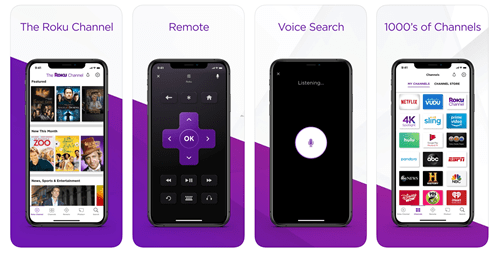
ধাপ ২
আপনি যদি ইতিমধ্যেই রোকু অ্যাপটি ইনস্টল করে থাকেন তবে এটি অবিলম্বে রিসিভারে উঠতে হবে। যারা প্রথমবার অ্যাপটি ইনস্টল করবেন তাদের একটি সাধারণ অনস্ক্রিন উইজার্ড অনুসরণ করা উচিত।
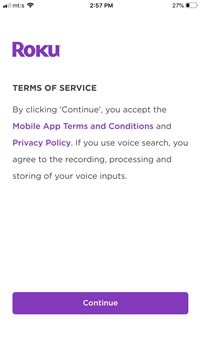
আপনি শর্তাবলী এবং পরিষেবাগুলি স্বীকার করেছেন তা নিশ্চিত করতে Roku অ্যাপটি চালু করুন এবং "চালিয়ে যান" এ আলতো চাপুন৷ আপনাকে অবিলম্বে পেয়ারিং উইন্ডোতে নিয়ে যাওয়া হবে এবং অ্যাপটি কয়েক সেকেন্ডের মধ্যে Roku রিসিভারে উঠবে।
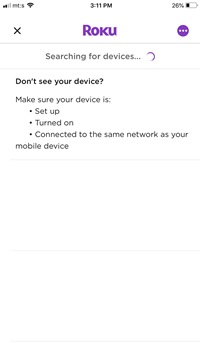
আপনি যদি এখনই সংযোগ করতে না চান, আপনি তিনটি অনুভূমিক বিন্দুতে ট্যাপ করে এবং তারপর পপ-আপ উইন্ডো থেকে "ম্যানুয়ালি সংযোগ করুন" নির্বাচন করে এই ধাপটি এড়িয়ে যেতে পারেন।
ধাপ 3
ধরে নিচ্ছি যে আপনি অ্যাপ এবং রিসিভারকে যুক্ত করেছেন এখন স্ট্রিমিং শুরু করার সময়। প্রধান Roku উইন্ডোটি চালু করুন (অ্যাপের মধ্যে) এবং নীচে একটি ছোট "ফটো+" আইকন রয়েছে, এটিতে আলতো চাপুন। পরবর্তী উইন্ডোতে সঙ্গীত, ভিডিও এবং ফটো ফোল্ডার রয়েছে।
ভিডিও ফোল্ডারটি নির্বাচন করুন এবং আপনাকে আপনার আইফোনের ক্যামেরা রোলে নিয়ে যাওয়া হবে। ভিডিওগুলির মধ্যে একটি চয়ন করুন, প্লে টিপুন এবং ভিডিওটি আপনার টিভিতে শুরু হবে৷
স্ক্রিনসেভার বৈশিষ্ট্য
একটি সত্যিই দুর্দান্ত জিনিস হল যে আপনি আপনার ছবিগুলি থেকে একটি স্ক্রিনসেভার তৈরি করতে পারেন এবং এটি একটি টিভিতে স্ট্রিম করতে পারেন৷ উদাহরণস্বরূপ, এটি আপনার বন্ধুদের ছুটির ছবি দেখানোর একটি সহজ উপায়৷
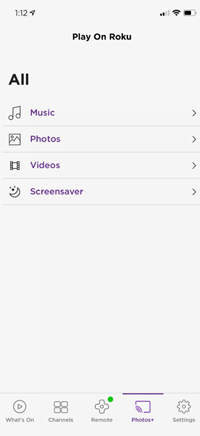
ধাপ 1
ফটো+ মেনুতে, স্ক্রিনসেভারে আলতো চাপুন, তারপরে আপনি যে ছবিগুলি ব্যবহার করতে চান তা নির্বাচন করতে স্ক্রিনশটগুলিতে আলতো চাপুন৷
ধাপ ২
সেগুলি নির্বাচন করতে ফটোগুলিতে আলতো চাপুন এবং আপনার কাজ শেষ হয়ে গেলে পরবর্তী টিপুন৷ নিম্নলিখিত উইন্ডোটি আপনাকে স্ক্রীনসেভারের স্টাইল এবং গতি চয়ন করতে দেয়। আপনি যখন আপনার পছন্দগুলি নির্বাচন করেন, তখন নিশ্চিত করতে "সেট স্ক্রিনসেভার" ট্যাপ করুন, এবং ছবিগুলি আপনার টিভিতে চলতে শুরু করবে৷
গুরুত্বপূর্ণ তথ্য
যদি পূর্ববর্তী পদক্ষেপগুলি কাজ না করে তবে এটি সম্ভব যে আপনার iPhone Roku-এ ব্লক করা হয়েছে বা স্ক্রিন মিররিং চালু করা হয়নি। মিরর করার অনুমতি দিতে এবং ডিভাইসটিকে আনব্লক করতে, সেটিংসে যান (রোকুতে), সিস্টেম নির্বাচন করুন এবং স্ক্রিন মিররিং-এ নেভিগেট করুন।
একই উইন্ডোতে "স্ক্রিন মিররিং ডিভাইস" বিভাগটি বৈশিষ্ট্যযুক্ত - যদি আইফোনটি ব্লক করা থাকে তবে এটি "সর্বদা ব্লক করা ডিভাইস" এর অধীনে প্রদর্শিত হবে। আপনার আইফোনে নেভিগেট করুন, এটি নির্বাচন করুন এবং ডিভাইসটি আনব্লক করুন। আপনি শারীরিক Roku রিমোট ব্যবহার করে এই সব করতে পারেন।
আইফোনে স্ট্রিমিং
আপনার আইফোন থেকে মিররিং/স্ট্রিমিং ছাড়াও, অ্যাপটি একটি স্বাধীন স্ট্রিমিং প্ল্যাটফর্ম এবং আপনার রোকু রিসিভারের জন্য একটি সর্বাঙ্গীণ নিয়ামক হিসাবে কাজ করে।
অনুসন্ধান আইকনে আঘাত করুন এবং আপনার প্রিয় চলচ্চিত্র বা টিভি শো খুঁজুন। অ্যাপটি অর্থপ্রদত্ত এবং বিনামূল্যে উভয় চ্যানেলই অনুসন্ধান করে এবং বিষয়বস্তুকে দ্রুত আপনার নখদর্পণে রাখে। আপনার আইফোনে একটি ভিডিও স্ট্রিম করতে, প্লে বোতামটি টিপুন এবং এটি অনেক বেশি।
আপনি যদি মিউজিক স্ট্রিম করতে Roku ব্যবহার করেন, ব্যক্তিগত শোনা (অ্যাপের মধ্যে) আপনাকে ভলিউম বাড়াতে দেয়। আপনার এক জোড়া হেডফোন দরকার এবং আপনি আপনার তিনজন বন্ধু বা পরিবারের সদস্যদের আমন্ত্রণ জানাতে পারেন এতে যোগ দিতে পারেন। এছাড়াও, অ্যাপটি একটি Roku ডিজিটাল রিমোট অফার করে।
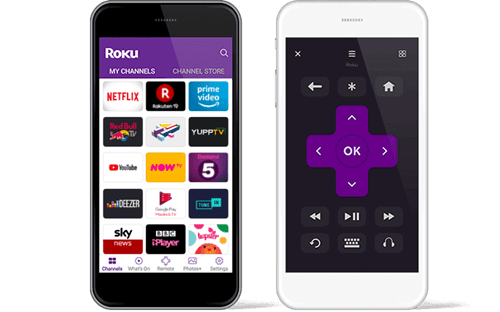
অ্যাপ রিমোটে এর শারীরিক প্রতিরূপের মতো একই বোতাম রয়েছে। এটি রোকু স্ট্রিমিং স্টিক বা প্লেয়ারের সাথে যুক্ত এবং সহজে নেভিগেশনের জন্য একটি ভার্চুয়াল কীবোর্ডও রয়েছে।
রোকু চ্যানেল
2019 সালের প্রথম দিকে, Roku স্ট্রিমিং ডিভাইস শিল্প থেকে বেরিয়ে আসে এবং এর মালিকানা চ্যানেল চালু করে। আপনি যখন Roku অ্যাপটি ইনস্টল করেন তখন চ্যানেলটি আপনার হাতে থাকে এবং এটি ব্যবহার করার জন্য আপনার অতিরিক্ত হার্ডওয়্যারের প্রয়োজন হয় না।
কোনো সাবস্ক্রিপশন নেই তবে চ্যানেলটি অন্যান্য ফ্রি নেটওয়ার্কের মতোই বিজ্ঞাপন-সমর্থিত। উল্টোদিকে, আপনি বিজ্ঞাপন দ্বারা বোমাবাজি করবেন না এবং বিষয়বস্তু নির্বাচন প্রতিদ্বন্দ্বী করা কঠিন। এখানে 10,000 টিরও বেশি শিরোনাম এবং 25টি সদস্যতা-ভিত্তিক চ্যানেল রয়েছে যেমন EPIX, SHOWTIME, বা Stars৷

প্রিমিয়াম সাবস্ক্রিপশন এক মাসের বিনামূল্যের ট্রায়ালের সাথে আসে এবং ট্রায়ালের মেয়াদ শেষ হওয়ার আগে আপনি একটি অনুস্মারক পাবেন। সমস্ত বিলিং এবং সাবস্ক্রিপশন পরিচালনা my.roku.com এর মাধ্যমে করা হয় এবং দুর্দান্ত জিনিস হল – আপনি আপনার মোবাইলে বিষয়বস্তু দেখা শুরু করতে পারেন এবং তারপরে এটি টিভিতে তুলতে পারেন৷
ব্যক্তিগত শ্রবণ
রোকু অ্যাপের আরেকটি অত্যন্ত দরকারী বৈশিষ্ট্য হল "প্রাইভেট লিসেনিং" বৈশিষ্ট্য। এটি আপনাকে আপনার ফোনের সাথে আপনার যেকোনো Roku ডিভাইসের সাথে সংযোগ করতে এবং ফোনের সাথে সংযুক্ত হেডফোনগুলিতে সরাসরি অডিও চালাতে দেয়। এই বৈশিষ্ট্যটি বিভিন্ন পরিস্থিতিতে একটি জীবন রক্ষাকারী, যা অন্য কাউকে বিরক্ত না করে আপনার পছন্দের শো এবং চলচ্চিত্রগুলিকে আপনি যতটা চান তত জোরে দেখতে সহজ করে তোলে।
যেতে যেতে টিভি
নিঃসন্দেহে, রোকু আইফোন এবং স্মার্ট টিভি ইন্টিগ্রেশন অফার করে যা মেলানো কঠিন। পরিষেবাটি ব্যবহারকারী-কেন্দ্রিক, বহুমুখী, এবং এটি এমন একটি মূল্যে আসে যা বেশিরভাগ বাজেটের সাথে খাপ খায়।
আপনি কোন Roku ডিভাইসের মালিক? আপনি কি ইতিমধ্যে মোবাইল অ্যাপ ব্যবহার করছেন? নীচের মন্তব্য বিভাগে বাকি TJ সম্প্রদায়ের সাথে আপনার অভিজ্ঞতা ভাগ করুন।









